Milestone Interconnect (объяснение)
Доступные функции зависят от используемой системы. Просмотреть полных список функций, который приводится на странице обзора продукта, на веб-странице Milestone (https://www.milestonesys.com/products/software/xprotect-comparison/).
Milestone Interconnect™ дает возможность подключить несколько небольших, физически разнесенных систем XProtect к центральному объекту XProtect Corporate. Такие небольшие объекты (так называемые удаленные объекты) можно создавать для мобильных систем (например, катеров, автобусов и поездов). Такие объекты не требуют постоянного сетевого подключения.
На иллюстрации ниже показан вариант настройки Milestone Interconnect в вашей системе:
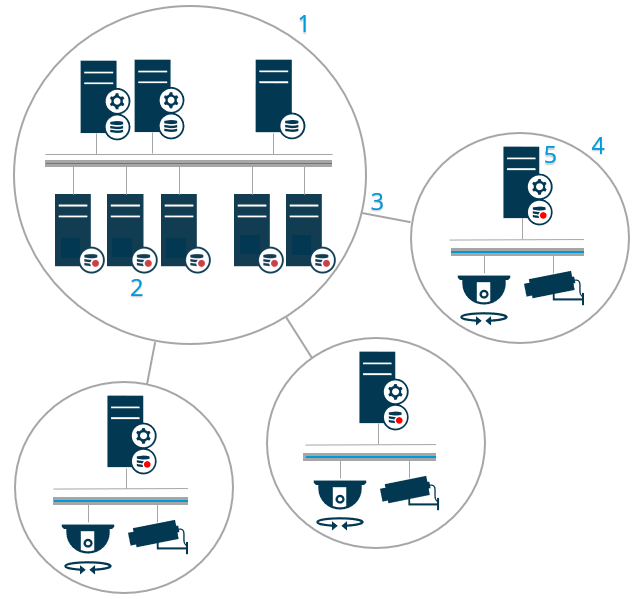
- Центральный объект XProtect Corporate Milestone Interconnect
- Драйверы Milestone Interconnect (обеспечивают связь между серверами записи центрального и удаленного объектов, выбираются в списке драйверов при добавлении удаленных систем через мастер добавления оборудования)
- Подключение Milestone Interconnect
- Удаленный объект Milestone Interconnect (удаленный объект вместе с установленной системой, пользователями, камерами и т.д.)
- Удаленная система Milestone Interconnect (текущая техническая система на удаленном объекте)
Чтобы добавить удаленные объекты в центральный объект, используйте мастер добавления оборудования на центральном объекте (см. Добавление удаленного объекта в центральный объект Milestone Interconnect).
Каждый удаленный объект работает автономно и обеспечивает выполнение любых стандартных задач, связанных с наблюдением. В зависимости от сетевых подключений и соответствующих разрешений пользователей (см. Назначение разрешений), Milestone Interconnect обеспечивает прямую передачу изображения с камер удаленных объектов и воспроизведение записей с удаленных объектов на центральном объекте.
Центральный объект имеет доступ только к тем устройствам, которые доступны для указанной учетной записи пользователя (при добавлении удаленного объекта). Таким образом, локальные системные администраторы могут контролировать, какие устройства доступны центральному объекту и его пользователям.
На центральном объекте можно просмотреть системный статус подключенных камер, при этом нельзя напрямую узнать состояние удаленного объекта. Вместо этого для мониторинга удаленного объекта можно использовать события удаленного объекта для активации тревог или прочих уведомлений на центральном объекте (см. Настройка реагирования центрального объекта на события, связанные с удаленными объектами).
Кроме того, система обеспечивает возможность передачи записей с удаленных объектов на центральный на основе событий, правил/расписаний или запросов пользователей XProtect Smart Client, выполняемых вручную.
Центральными объектами могут быть только системы XProtect Corporate. Все остальные продукты, в том числе XProtect Corporate, могут выполнять функции удаленных объектов. В зависимости от конкретной установки различаются версии, количество камер, а также то, как устройства и события, полученные с удаленного объекта, обрабатываются (или не обрабатываются) центральным объектом. Более подробная информация о взаимодействии конкретных продуктов XProtect при настройке Milestone Interconnect приведена на сайте Milestone Interconnect (https://www.milestonesys.com/products/expand-your-solution/milestone-extensions/interconnect/).
Выбор между Milestone Interconnect и Milestone Federated Architecture (объяснение)
В физически распределенной системе, в которой пользователям центрального объекта требуется доступ к видео на удаленном объекте, можно выбрать один из двух вариантов: Milestone Interconnect™ или Milestone Federated Architecture™.
Milestone рекомендует Milestone Federated Architecture в следующих случаях:
- сетевое подключение между центральным и федеративным сайтами стабильно;
- в сети используется один и тот же домен;
- небольшое количество крупных объектов;
- пропускная способность соответствует целям использования.
Milestone рекомендует Milestone Interconnect в следующих случаях:
- сетевое подключение между центральным и удаленным объектами нестабильно;
- вы или ваша организация хотите использовать другой продукт XProtect для удаленных объектов;
- в сети используются разные домены или рабочие группы;
- большое количество небольших объектов.
Milestone Interconnect и лицензирование
Для работы Milestone Interconnect нужны лицензии на камеры Milestone Interconnect центрального объекта, позволяющие просматривать видео с аппаратных устройств на удаленных объектах. Необходимое количество лицензий на камеры Milestone Interconnect зависит от потоковой активности на удаленных объектах, с которых нужно получать данные. Требуется одна лицензия на поток. В качестве центрального сайта может использоваться только XProtect Corporate.
Статус лицензий на камеры Milestone Interconnect отображается на странице Информация о лицензиях на центральном объекте.
Настройки Milestone Interconnect (объяснение)
Существует три способа запустить Milestone Interconnect. Способ настройки зависит от конкретного сетевого подключения, порядка воспроизведения записей, а также от способа получения дистанционных записей и степени их обработки.
Три наиболее распространенных варианта настройки описаны ниже:
Прямое воспроизведение с удаленных объектов (при наличии стабильного подключения к сети)
Наиболее простой вариант настройки. Центральный объект подключен к удаленным объектам в постоянном режиме, а пользователи центрального объекта дистанционно воспроизводят записи непосредственно с удаленных объектов. Для этого необходимо использовать параметр Воспроизведение записей удаленной системы (см. Воспроизведение напрямую с камеры удаленного объекта).
Получение выбранных эпизодов дистанционной записи с удаленных объектов (периодически ограниченное соединение) на основе правил или при использовании XProtect Smart Client
Используется, когда выбранные эпизоды записей (с удаленных объектов) должны храниться централизованно, чтобы обеспечить независимость от удаленных объектов. Возможность независимого доступа важна в случае отказа сети или ограниченного соединения. Параметры получения дистанционных записей настраиваются на вкладке Дистанционное получение (см. Вкладка «Дистанционное получение»).
Дистанционное получение записей может быть запущено с XProtect Smart Client при необходимости или в соответствии с заданным правилом. В некоторых сценариях удаленные объекты подключены к сети, а в других ― большую часть времени отключены от сети. Как правило, это зависит от отрасли. Для некоторых отраслей характерно, когда центральный объект постоянно подключен к удаленным объектам (например, штаб-квартира предприятия розничной торговли (центральный объект) и несколько магазинов (удаленные объекты)). В других отраслях, в частности, в транспортной отрасли, удаленные объекты являются мобильными (например, автобусы, поезда, суда и так далее) и могут устанавливать сетевое соединение нерегулярно. Если сетевое подключение прерывается во время получения дистанционной записи, операция возобновится при первой же возможности.
Если система обнаружит автоматическое получение или запрос на получение от XProtect Smart Client за пределами интервала времени, указанного на вкладке Дистанционное получение, такой запрос будет принят, однако задача не будет запущена до наступления установленного интервала времени. Новые задачи на получение дистанционной записи будут поставлены в очередь и начнут выполняться при наступлении установленного интервала времени. Вы можете посмотреть отложенные задачи на получение дистанционной записи в разделе Информационная панель системы -> Текущие задачи.
После сбоя подключения по умолчанию запускается получение недостающих дистанционных записей с удаленных объектов.
Использование удаленных объектов подобно тому, как сервер записи использует накопитель для хранения данных на камере. Как правило, удаленные объекты подключены к центральному объекту, обеспечивая прямую передачу данных, которые записываются центральным объектом. В случае сбоя сетевого подключения центральный объект не сможет записывать эпизоды. Однако после восстановления подключения центральный объект автоматически получит дистанционные записи, относящиеся к периоду отключения. Для этого необходимо установить флажок Автоматически получить дистанционные записи при восстановлении подключения (см. Получение дистанционных записей с камер удаленного объекта) на вкладке камеры Запись.
В зависимости от специфики вашей организации вы можете комбинировать любые из перечисленных решений.

